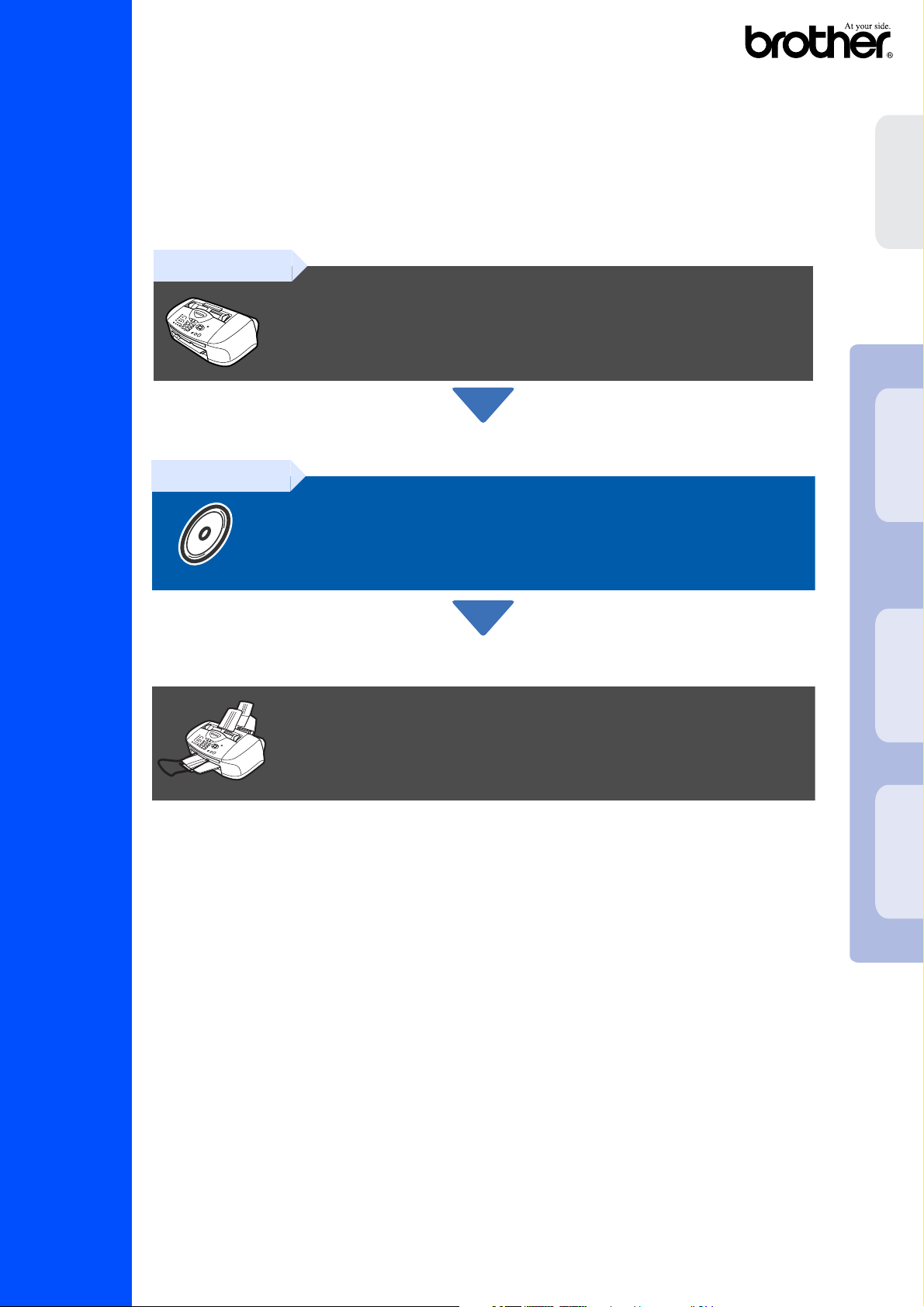
Pour pouvoir utiliser le MFC, vous devez programmer le matériel et installer le pilote.
Pour vous aider à commencer à configurer l’appareil et installer les pilotes et les logiciels,
veuillez lire ce guide d'installation et suivre ces instructions simples.
Etape 1
Installation
de l'appareil
MFC-3220C
Etape 2
Installation de l'appareil
Installation des pilotes et logiciels
L'installation est terminée!
Mac OS
®
Windows
®
8.6-9.2
Pour obtenir les pilotes les plus récents et pour trouver la meilleure réponse à votre problème ou
à votre question, accédez directement au "Brother Solutions Center" (Centre de Solutions
Brother) à partir du pilote ou allez à http://solutions.brother.com
Conservez ce guide d'installation rapide, le guide de l'utilisateur et les CD-ROM fournis dans un
endroit commode pour pouvoir à tout moment les consulter facilement et rapidement.
Installation des pilotes et logiciels
X
®
Mac OS
10.1/10.2.1 ou version plus récente
Guide d’installation rapide
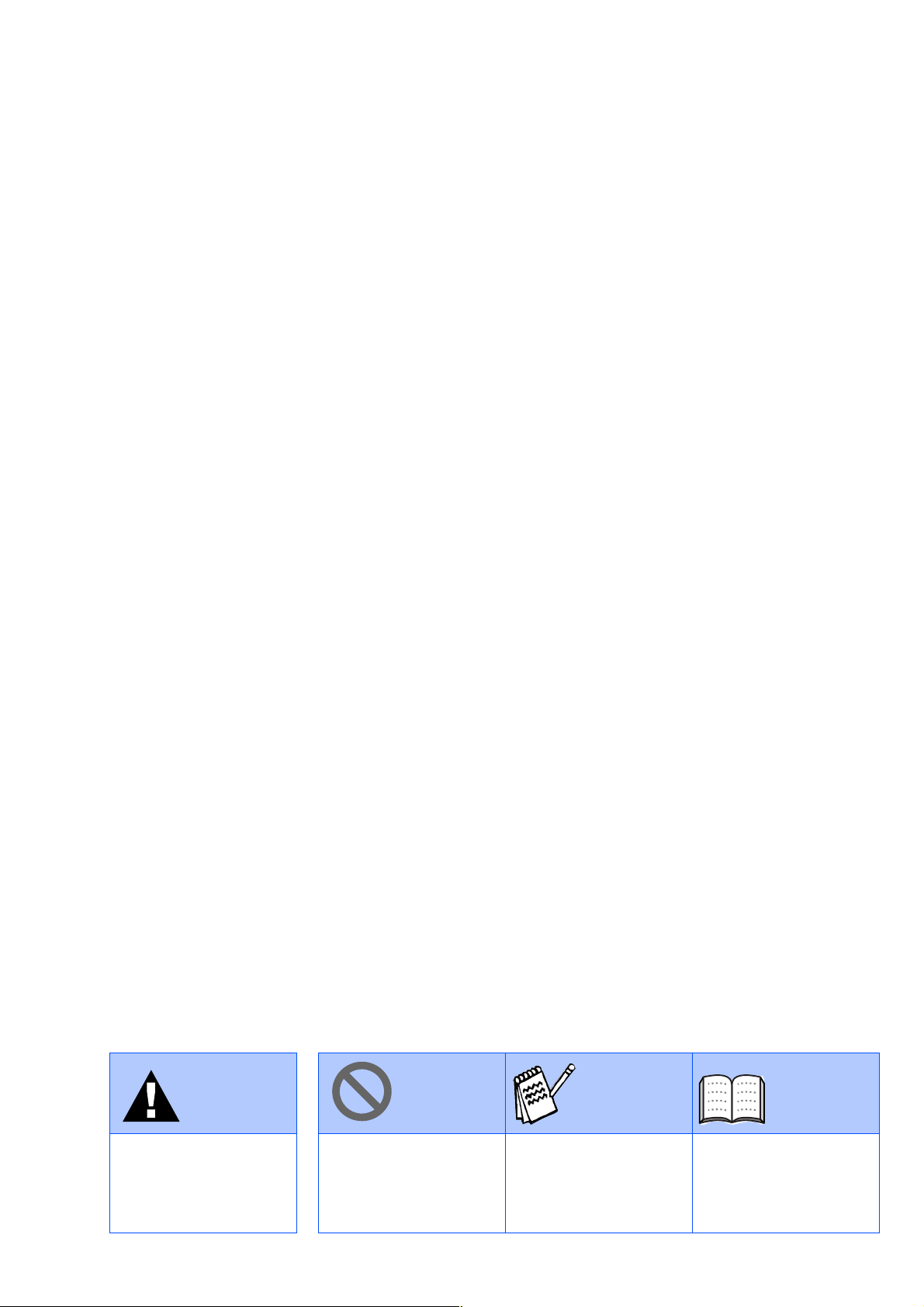
■
Avertissement
Avertissements devant
être respectés pour éviter
d'éventuelles blessures.
Précautions devant être
respectées pour utiliser
correctement le MFC et
pour ne pas
l'endommager.
Conseil
Notes et astuces utiles à
se rappeler lorsqu'on
utilise le MFC.
Guide de
l'utilisateur
Référence au guide de
l'utilisateur.
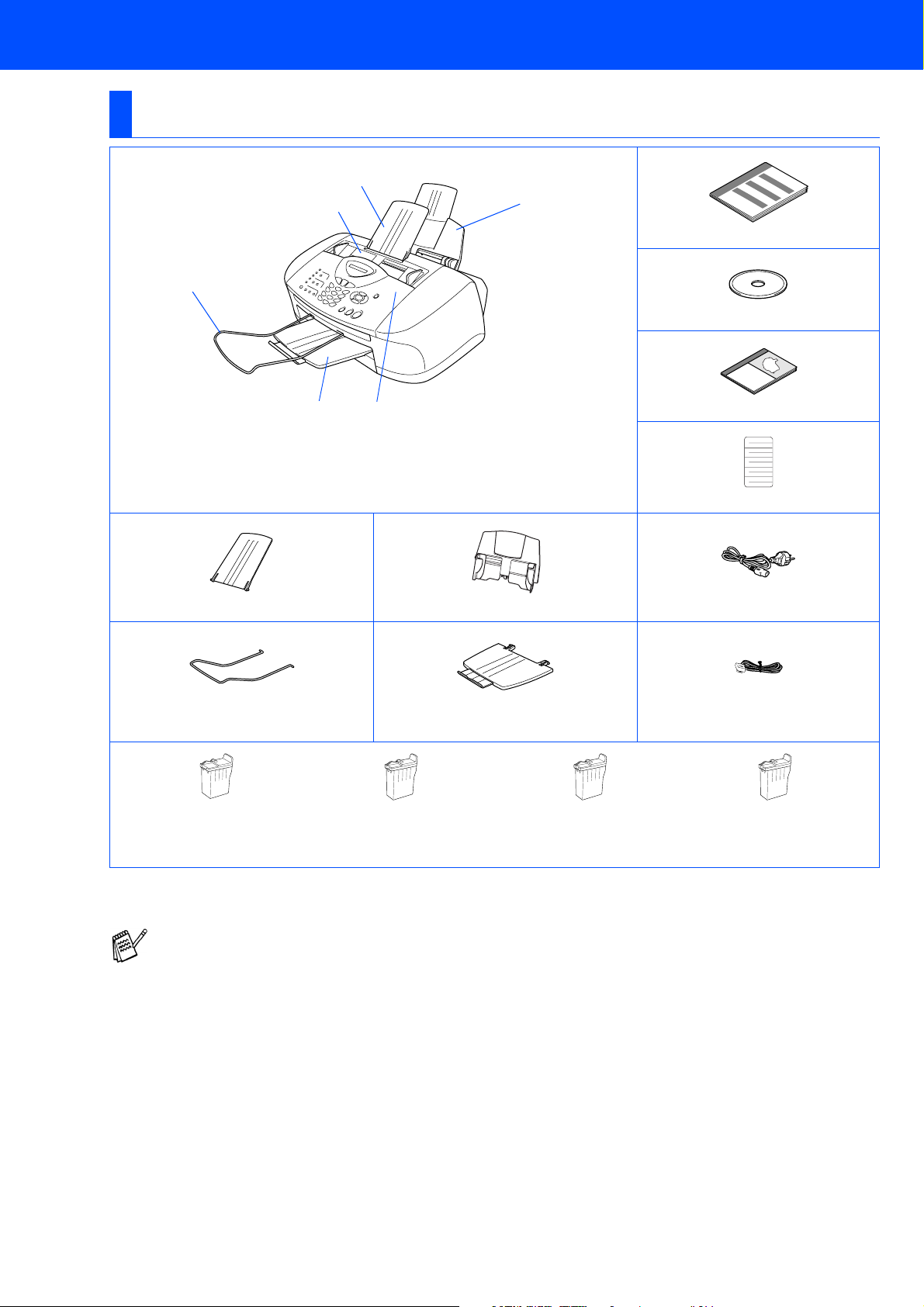
■ Comment commencer
Composants du carton
MFC
5
. Panneau de commande
1
3 4
Support de document ADF Bac à papier Cordon d'alimentation
3
2
6
1
. Capot supérieur
2
4
Guide d'installation rapide
CD-ROM
Guide de l'utilisateur
Etiquettes monotouche
5 6
Support de sortie de document
ADF
Noir
(LC800BK)
Les composants dans le carton peuvent être différents d'un pays à l'autre.
Conservez tous les matériaux d'emballage et le carton.
■
Vous devez utiliser un câble USB qui convient à votre système.
■
Le câble d'interface n'est pas un accessoire standard. Veuillez acheter un câble d’interface USB qui
convient à votre système.
■
N’utilisez qu’un câble d’interface USB ne mesurant pas plus de 2 mètres de long.
Empileur de sortie papier Cordon de ligne
Magenta
(LC800M)
Cartouches d’encre
Jaune
(LC800Y)
téléphonique
Cyan
(LC800C)
1
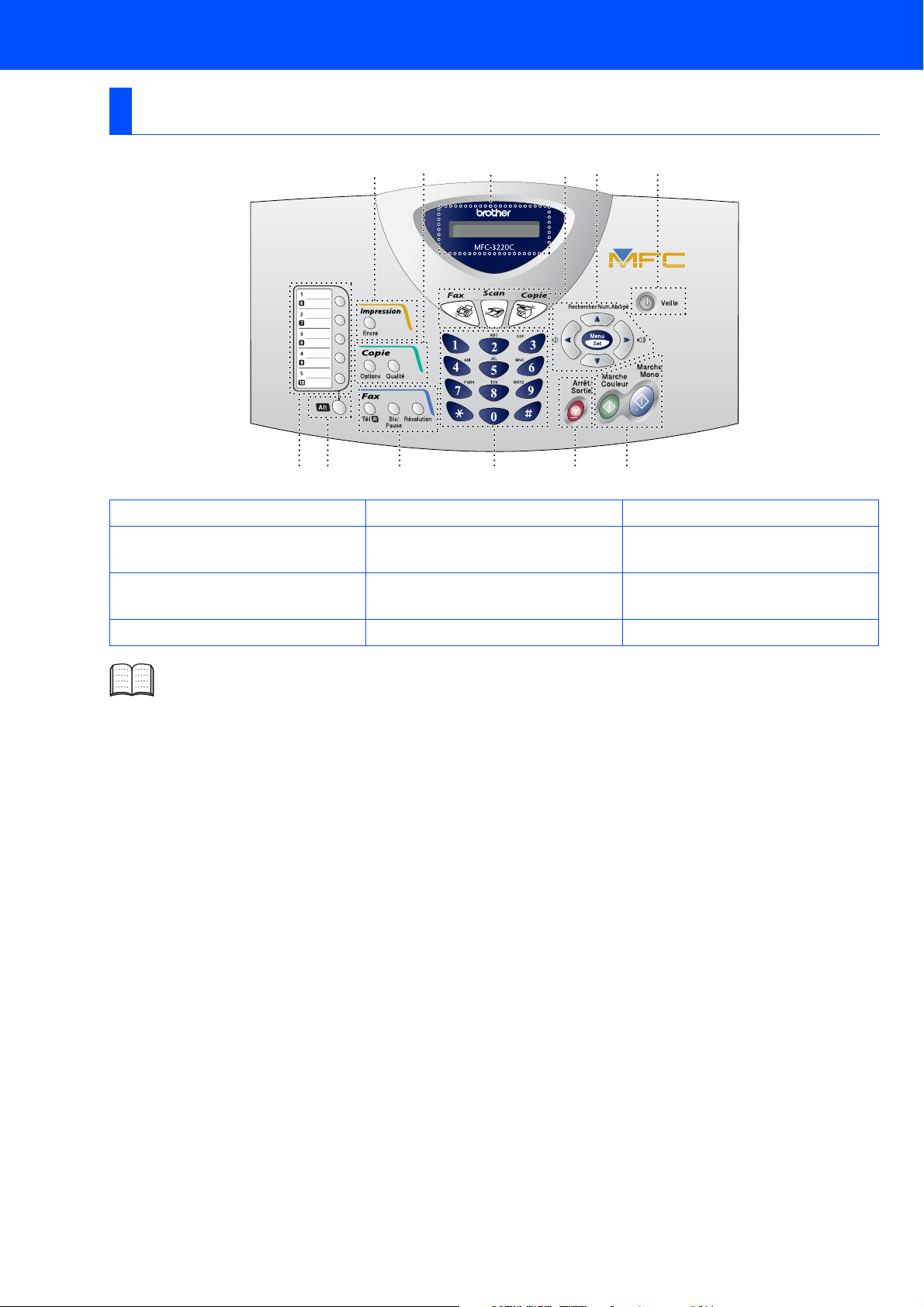
Panneau de commande
8
9101112
12 3 4 5 6
1. Monotouches 5. Arrêt/Sortie 9. Touches Mode
2. Alt 6. Touches Marche
3. Touches fax et téléphone 7. Touche économie d'énergie
4. Pavé numérique 8. Touches de navigation 12. Touche Impression
7
10. Ecran à cristaux liquides
(LCD)
11. Touches Copie
(Réglages provisoires)
Pour plus de détails sur le panneau de commande, voir "Vue d’ensemble du panneau de
commande", chapitre 1 du guide de l’utilisateur.
2
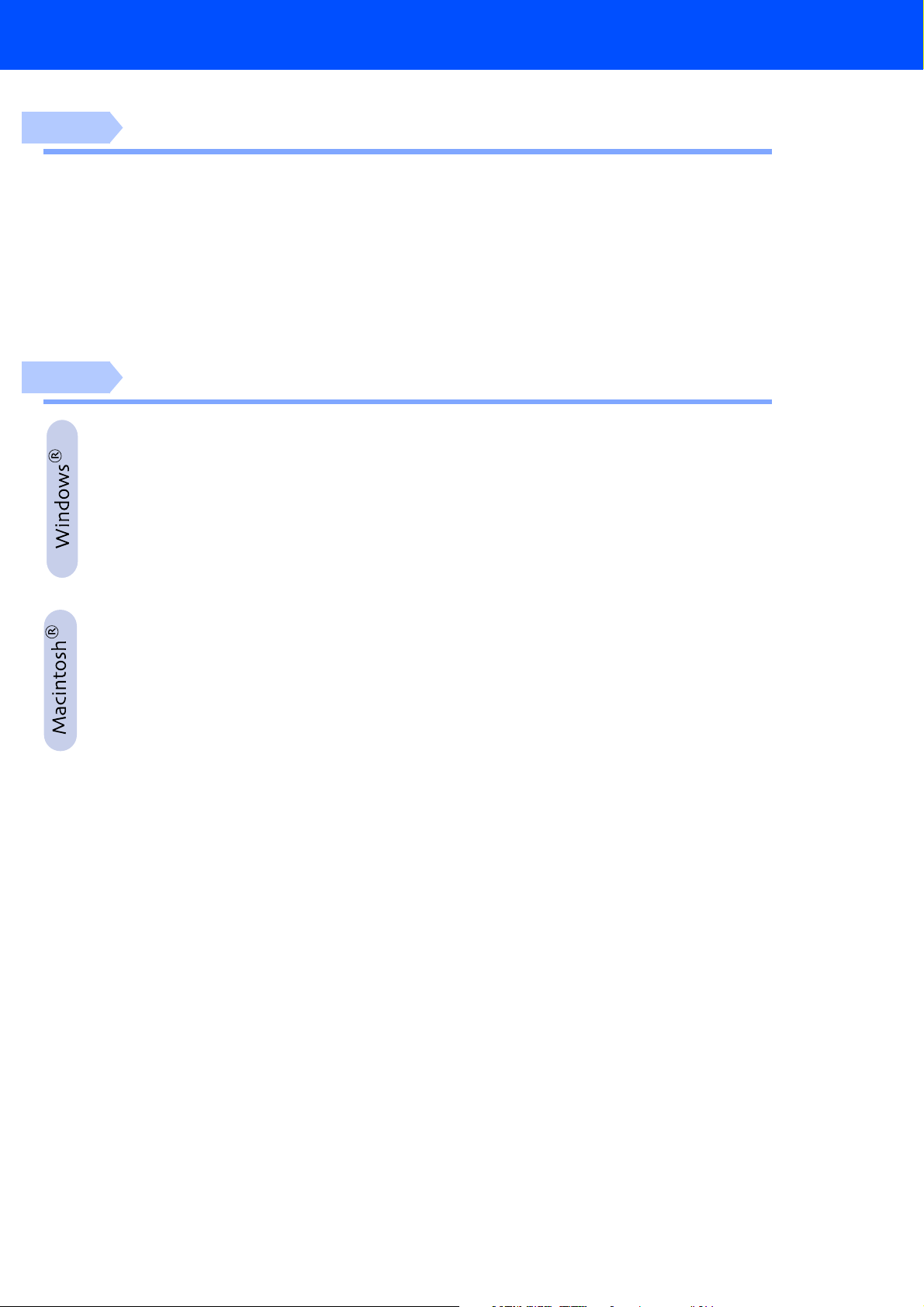
Table des matières
Etape 1
Etape 2
Installation de l'appareil
1. Dépose des protections ....................................................................................4
2. Fixation du bac à papier et des supports ........................................................4
3. Chargement du papier .......................................................................................5
4. Installation de la ligne téléphonique et du cordon d'alimentation ................5
5. Installation des cartouches d'encre .................................................................6
6. Vérification de la qualité des blocs de couleur et de l'alignement................8
7. Configuration de la date et de l’heure............................................................10
8. Réglage de l'ID Station ....................................................................................11
9. Sélection du mode de réception.....................................................................11
Installation des pilotes et logiciels
CD-ROM fourni (MFL-Pro Suite)......................................................................... 12
Pour les utilisateurs de Windows® 98/98SE/Me/2000 Professional/XP.......... 14
■
Uniquement pour les utilisateurs de Windows® 98/98SE/Me .........................17
■
Uniquement pour les utilisateurs de Windows® 2000 Professional ..............19
■
Uniquement pour les utilisateurs de Windows® XP ........................................21
Pour les utilisateurs de Mac OS® 8.6 à 9.2........................................................ 22
Pour les utilisateurs de Mac OS® X 10.1/10.2.1 ou version plus récente....... 24
3
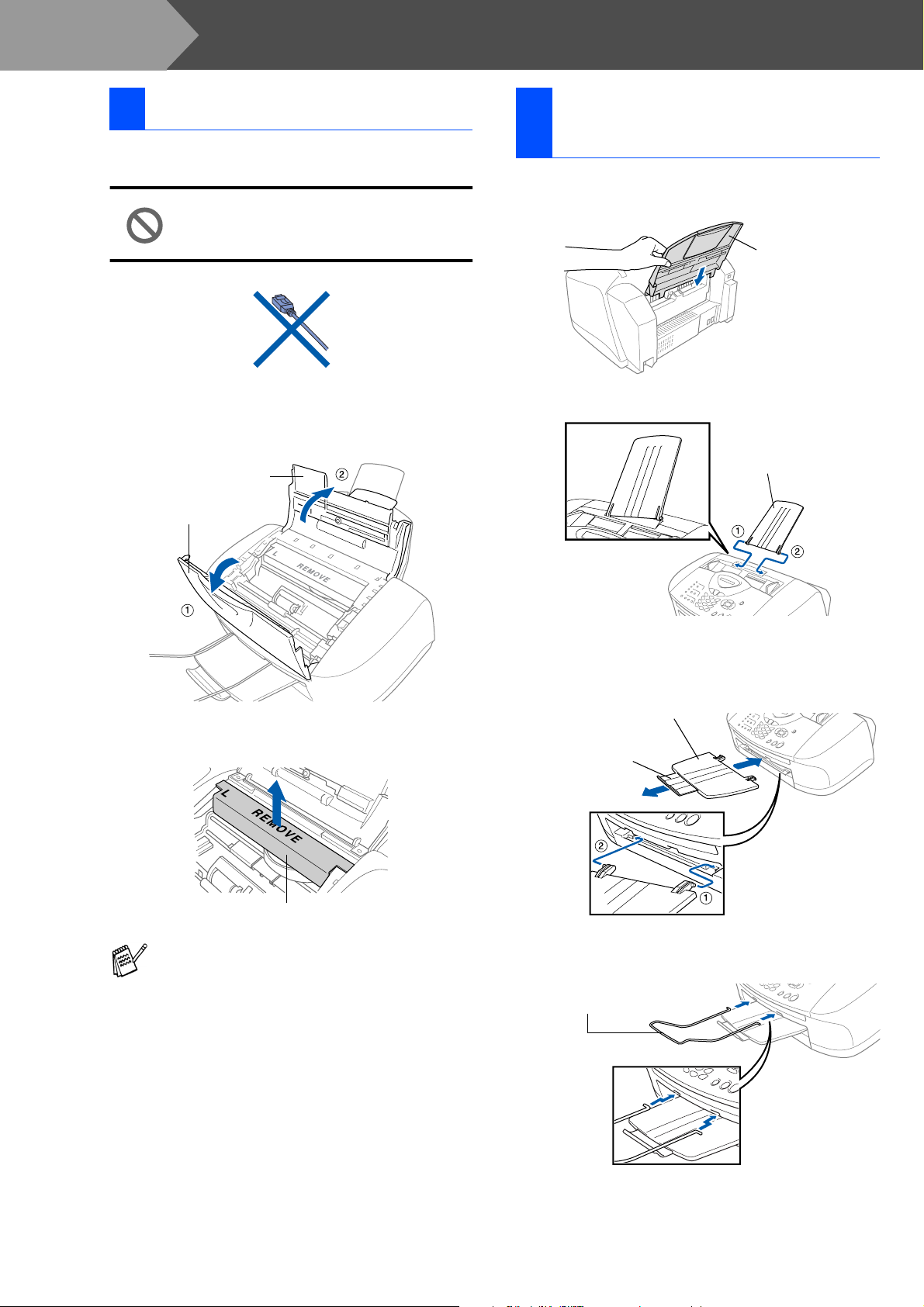
Etape 1
Installation de l'appareil
1 Dépose des protections
Retirez la bande et le papier de protection
1
dans l'ADF.
Ne raccordez PAS le câble USB. Le
câble USB est raccordé lorsqu'on
installe le pilote.
Ouvrez le capot du panneau de commande
2
en le relevant vers vous (1), puis relevez le
capot supérieur vers l’arrière (2).
Capot supérieur
Capot du panneau de
commande
Fixation du bac à papier
2
et des supports
Insérez le bac à papier en le positionnant
1
par-dessus dans la partie arrière du MFC.
Bac à papier
Fixez le support de document de l’ADF.
2
Support de
document de l’ADF
Sortez la barre jaune de protection de
3
l'appareil.
Barre jaune de protection
Ne jetez pas la barre jaune de protection.
Vous en aurez besoin plus tard pour
transporter l'appareil.
Fermez le capot supérieur, puis fermez le
4
capot du panneau de commande.
Fixez l'empileur de sortie papier dans la
3
fente de sortie du papier, tirez ensuite
l'extension vers l'extérieur.
Empileur de sortie papier
Extension de
l’empileur
de sortie papier
Fixez le support de sortie de document de
4
l'ADF.
Support de sortie
de document de l’ADF
4
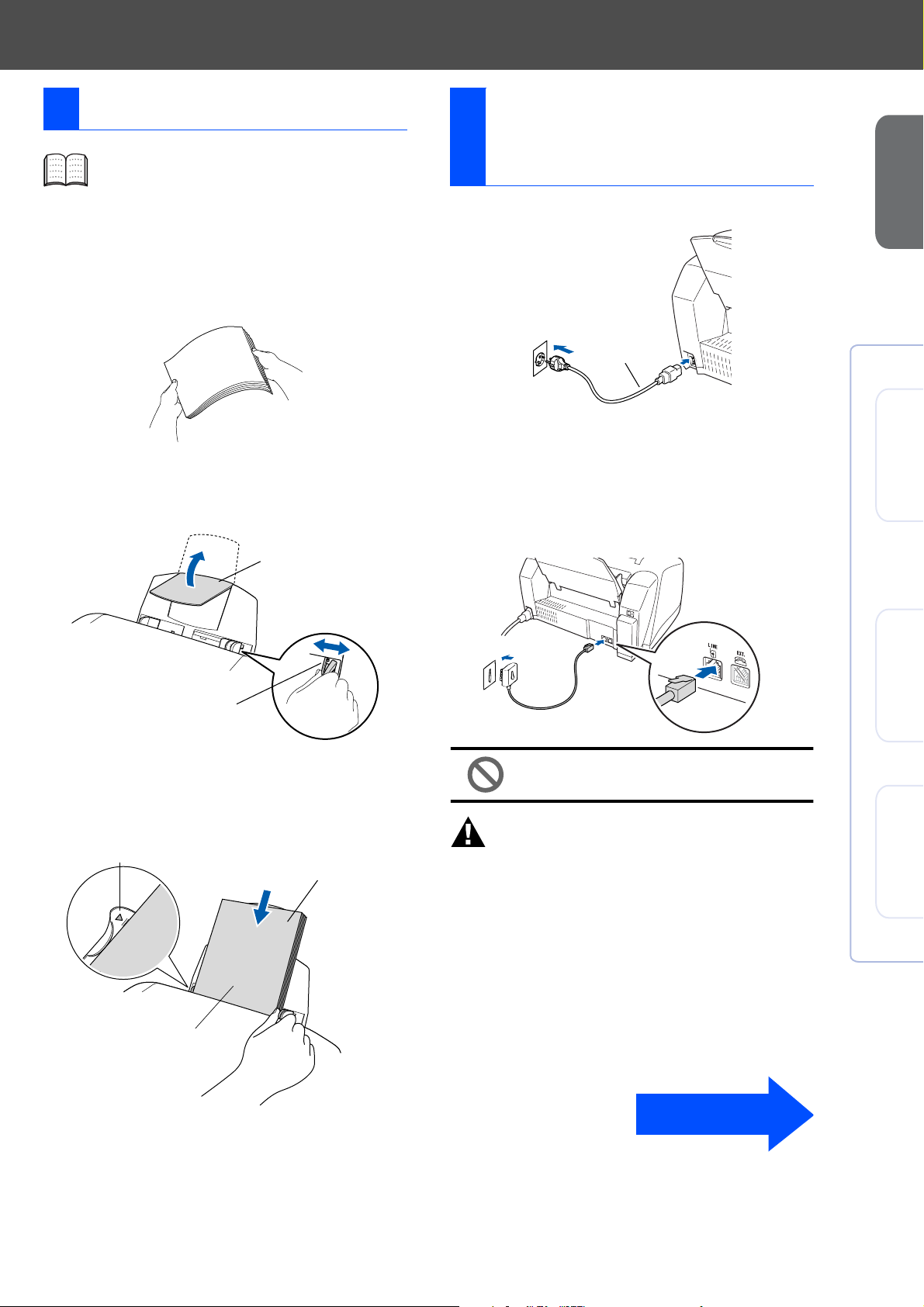
3 Chargement du papier
Vous pouvez charger jusqu'à 100 feuilles
de papier de 80 g/m
Pour plus de détails, voir “Volume de
papier dans le bac à papier” au chapitre 2
du guide de l’utilisateur.
Ventilez la pile de papier pour éviter les
1
bourrages et les mauvaises alimentations.
Dépliez le support du papier, puis saisissez
2
et faites coulisser le guide-papier en
fonction de la largeur de papier.
2
.
Support du papier
Installation de la ligne
4
téléphonique et du
cordon d'alimentation
Raccordez le cordon d'alimentation.
1
Cordon
d'alimentation
Raccordez le cordon de la ligne
2
téléphonique.
Raccordez une extrémité du cordon de la
ligne téléphonique à la prise marquée LINE
sur le MFC et l'autre extrémité à une prise
téléphonique murale.
Installation
de l'appareil
Mac OS
®
Windows
Guide de largeur de
papier
Sans forcer, insérez le papier.
3
Vérifiez que la face imprimée est tournée
vers vous et que le papier est en dessous du
repère maximum.
Repère papier maximum
Papier
Côté imprimé
Ne raccordez pas encore le câble
USB.
Avertissement
■
Le MFC doit être mis à la terre à l'aide d'une fiche
tripolaire.
■
Comme le MFC est raccordé à la terre par une
prise de courant, vous pouvez vous protéger
contre les risques électriques sur le réseau
téléphonique en maintenant le MFC allumé lorsque
vous le raccordez à une ligne téléphonique. De
même, vous pouvez vous protéger lorsque vous
souhaitez transporter le MFC, en débranchant
d'abord la ligne téléphonique et ensuite, le cordon
d'alimentation.
®
X
®
Mac OS
8.6-9.2
10.1/10.2.1 ou version plus récente
A suivre...
5
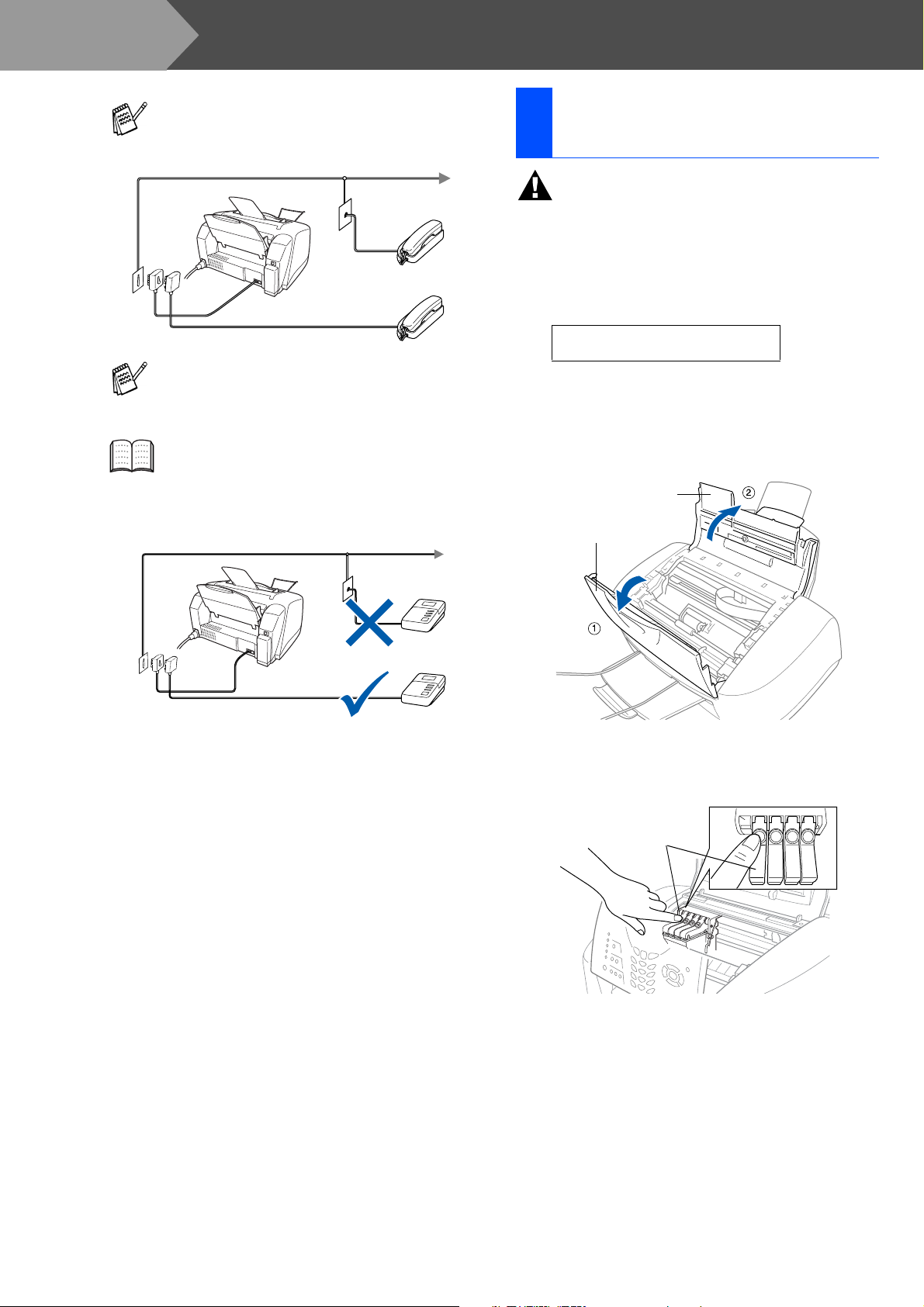
Etape 1
Installation de l'appareil
Si vous partagez une ligne téléphonique
avec un téléphone externe, raccordez-le
comme indiqué ci-dessous.
Si vous partagez une ligne téléphonique
avec un répondeur externe, raccordez-le
comme indiqué ci-dessous.
Placez le mode de réception sur "REP
externe" si vous disposez d’un répondeur
externe. Pour plus de détails, voir
"Branchement de l'appareil" au chapitre 1
du guide de l'utilisateur.
Installation des
5
cartouches d'encre
Avertissement
Si de l'encre est projetée dans les yeux, lavez
immédiatement avec de l'eau et, en cas d'irritation,
consultez un médecin.
Vérifiez que l'appareil est sous tension.
1
L'écran indique;
Vérif. Cartouche
Ouvrez le capot du panneau de commande
2
en le relevant vers vous (1), puis relevez le
capot supérieur vers l’arrière (2).
Les têtes d'impression se déplacent sur la
position de remplacement de l'encre.
Capot supérieur
Capot du panneau de
commande
REP
REP
Appuyez successivement sur les quatre
3
couvercles de cartouches d'encre couleur
pour qu'ils s'ouvrent.
Couvercles des cartouches
d’encre couleur
PUSHPUSH
PUSH
PUSH
6
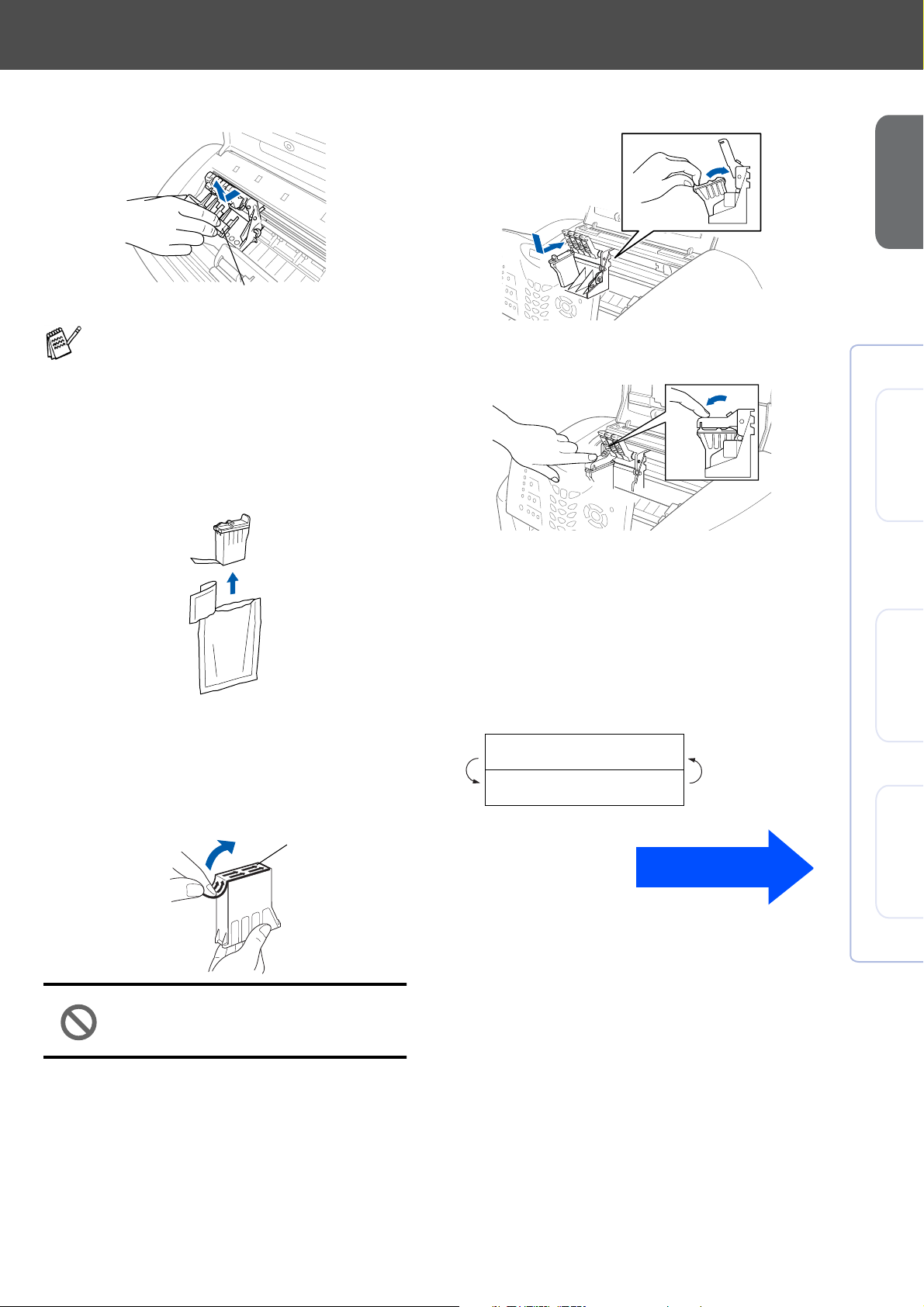
Retirez le couvercle d'expédition blanc en le
O
4
tirant vers vous.
Couvercle d'expédition blanc
■
Le fond du couvercle d'expédition blanc
est mouillé avec de l'encre, ce qui
provoquera des taches ; donc, essuyez-le
avant de le poser.
■
Ne jetez pas le couvercle d'expédition
blanc. Vous en aurez besoin pour
transporter l'appareil.
Insérez doucement la cartouche d'encre
7
noire à la position encre noire.
Appuyez sur le couvercle jusqu'à ce qu'il
8
s'enclenche.
Installation
de l'appareil
Mac OS
®
Enlevez la cartouche d'encre noire.
5
Enlevez avec précaution le ruban
6
d'étanchéité de la cartouche d'encre.
Pour éviter que l'encre ne soit projetée et
tache vos mains et vos vêtements,
décollez doucement et lentement le
ruban d'étanchéité.
uverture
Répétez les étapes 5 à 8 pour installer
9
chaque cartouche d'encre de couleur.
Faites correspondre les couleurs des
couvercles de cartouche d'encre.
Fermez le capot supérieur et le capot du
0
panneau de commande. Le MFC débutera
un cycle de nettoyage de tête pendant
quatre minutes environ.
Nettoyage
Attendre SVP
A suivre...
Windows
®
X
®
Mac OS
8.6-9.2
10.1/10.2.1 ou version plus récente
•
Ne touchez pas l'orifice d'encre situé
sur la cartouche ni le ruban enlevé.
7

Etape 1
Installation de l'appareil
• Ne retirez pas les cartouches
d’encre si elles n’ont pas besoin
d’être remplacées. Les sortir
risque de réduire la quantité
d’encre et le MFC ne saura plus
quelle quantité d’encre reste
dans la cartouche.
• Ne secouez pas les cartouches
d'encre. En cas de taches
d’encre sur la peau ou les
vêtements, lavez immédiatement
au savon ou au détergent.
• Brother recommande vivement
de ne pas recharger les
cartouches d’encre fournies
avec votre appareil. Par ailleurs
nous vous recommandons
vivement de continuer à
n’utiliser que des cartouches de
remplacement d'encre
authentiques Brother.
L’utilisation ou la tentative
d’utilisation de cartouches et/ou
d’encres potentiellement
incompatibles dans votre
appareil risque d'abîmer
l’appareil lui-même ou de donner
une qualité d’impression
insatisfaisante. Notre garantie ne
couvre pas les problèmes
causés par l'utilisation de
cartouches et/ou d'encres non
autorisées. Pour protéger votre
investissement et garantir la
performance d’impression,
veuillez continuer à remplacer
vos cartouches d’encre usagées
uniquement par des fournitures
authentiques de marque Brother.
Vérification de la qualité
6
des blocs de couleur et
de l'alignement
A la fin du cycle de nettoyage, l'écran
1
indique:
Placer papier &
Appuyer Marche
Vérifiez que le papier est chargé dans le bac
2
à papier.
Appuyez sur Marche Couleur.
Le MFC commence à imprimer la FEUILLE
3
DE VERIFICATION DE QUALITE
D'IMPRESSION (uniquement pendant
l'installation de la cartouche d'encre initiale).
Etape A de vérification
Etape B de vérification
■
Si vous mélangez les couleurs, en
installant une cartouche d'encre à la
mauvaise position, vous devrez effectuer
plusieurs nettoyages de la tête
d'impression après avoir corrigé
l'installation de la cartouche. (Voir
“Nettoyage de la tête d’impression” aux
pages 12-11 du guide de l’utilisateur.)
■
Lorsque vous avez ouvert une cartouche
d'encre, installez-la dans le MFC et
utilisez-la pendant les six mois suivant
l'installation. Utilisez toute cartouche
d’encre non ouverte avant la date
d’expiration qui figure sur la boîte.
■
Si Encre vide apparaît à l'écran après
l'installation des cartouches d'encre,
vérifiez que les cartouches d'encre sont
installées correctement.
8

Etape A:Vérification qualité bloc
couleur
Etape B:Vérification de
l'alignement
L’écran affiche:
1
Étape "A" OK?
1.Oui 2.Non
Vérifiez la qualité des quatre blocs de
couleur, composés de lignes courtes,
imprimés sur la feuille.
(NOIR/CYAN/JAUNE/MAGENTA)
Si toutes les lignes sont claires et visibles,
2
appuyez sur sur le pavé numérique
pour passer à l’ETAPE B: Contrôle de
l'alignement.
---OU--Si vous remarquez qu’il manque des petites
lignes, appuyez sur sur le pavé
.
numérique et passez à
OK
3
Mauvais
L’écran affiche:
1
Étape "B" OK?
1.Oui 2.Non
Vérifiez la page test 600 ppp et 1200 ppp
pour voir si l’illustration No.5 correspond le
mieux à l’échantillon qui est OK (No.0).
Appuyez sur si l’illustration No.5
correspond.
Echantillon OK
600 DPI
1200 DPI
No.5
Installation
de l'appareil
Mac OS
®
Windows
L’écran vous demande si la qualité de
3
l’impression est bonne pour chacune des
couleurs. Appuyez sur ou sur
sur le pavé numérique.
Noir OK?
1.Oui 2.Non
Après avoir sélectionné (Oui) ou
(Non) pour chaque couleur, l’écran
affiche:
Démar.nettoyage?
1.Oui 2.Non
Appuyez sur (Oui), ensuite, le MFC
commence le nettoyage des couleurs.
Une fois le nettoyage terminé, appuyez sur
Marche Couleur. Le MFC commence à
imprimer la FEUILLE DE VERIFICATION DE
QUALITE D'IMPRESSION à nouveau et
revient à la première opération de l'ETAPE A.
Si un autre numéro d'impression d'essai
donne un meilleur résultat pour 600 ppp ou
1200 ppp, appuyez sur pour
sélectionner NON et passer à l'étape
Pour 600 ppp, sélectionnez le numéro entre
2
1 et 8 qui correspond le mieux à l’échantillon
No.0 et tapez-le à l'aide du pavé numérique.
Réglage 600 ppp
Choix meilleure#
Pour 1200 ppp, sélectionnez le numéro
3
entre 1 et 8 qui correspond le mieux à
l’échantillon No.0.
Réglage 1200 ppp
Choix meilleure#
La vérification de la qualité est maintenant
terminée.
2
®
8.6-9.2
.
X
®
Mac OS
10.1/10.2.1 ou version plus récente
9

Etape 1
7 Configuration de la date et de l’heure
Installation de l'appareil
Menu/Set
Arrêt/SortiePavé numérique
Le MFC affiche la date et l'heure et les imprime sur
tous les fax que vous envoyez.
Appuyez sur Menu/Set.
1
Appuyez sur .
2
Appuyez sur .
3
Tapez les deux derniers chiffres de l'année
4
sur le pavé numérique, puis appuyez sur
Menu/Set.
Année:2004
(par exemple tapez 0, 4 pour 2004.)
Tapez les deux chiffres du mois sur le pavé
5
numérique , puis appuyez sur Menu/Set.
Mois:03
(par exemple tapez 0, 3 pour le mois de
mars.)
Tapez les deux chiffres du jour sur le pavé
6
numérique, puis appuyez sur Menu/Set.
Jour:01
(par exemple tapez 0, 1.)
Tapez l'heure suivant un format des 24
7
heures sur le pavé numérique, puis
appuyez sur la touche Menu/Set.
Heure:15:25
(par exemple tapez 1, 5, 2, 5 pour 3 heures
25 de l'après-midi.)
Appuyez sur Arrêt/Sortie.
8
Si vous voulez recommencer à partir de
l'étape 1, appuyez sur Arrêt/Sortie.
10

8 Réglage de l'ID Station
Vous devez mettre en mémoire votre nom et le
numéro de fax pour qu'ils puissent être imprimés sur
toutes les pages de fax que vous envoyez.
Appuyez sur Menu/Set.
1
Sélection du mode de
9
réception
Connectez-vous un téléphone externe ou un répondeur
externe au MFC?
Oui Non
Installation
de l'appareil
Appuyez sur .
2
Appuyez sur .
3
Tapez votre numéro de fax (20 chiffres au
4
maximum) sur le pavé numérique, puis
appuyez sur Menu/Set.
Fax:_
Utilisez le pavé numérique pour saisir votre
5
nom (20 caractères max.), puis appuyez sur
Menu/Set.
Nom:_
■
Référez-vous au tableau suivant pour
saisir votre nom.
■
Si vous devez taper un caractère assigné
à la même touche numérique que le
caractère précédent, appuyez sur pour
déplacer le curseur vers la droite.
Appuyez
sur la
touche
2 ABC2
3 DEF3
4 GH I 4
5 JKL5
6 MNO6
7 PQRS
8 TUV8
9 WX Y Z
Une
fois
Pour plus de détails, voir "Configuration de
l’ID Station" au chapitre 4 du guide de
l'utilisateur.
Deux fois Trois fois Quatre
fois
Utilisez-vous la fonction
message vocal de votre
répondeur externe?
Voulez-vous que le MFC
réponde uniquement
aux appels fax?
Non
Oui
Pour plus de détails, voir "Configuration
pour la réception" au chapitre 5 du guide de
l'utilisateur.
Non
Oui
Fax
Le MFC répond
automatiquement à tous
les appels comme s’il
s’agissait de fax.
Fax/Tel
Le MFC contrôle la ligne
et répond
automatiquement à tous
les appels. Si l'appel
n'est pas un fax, le
téléphone émet une
sonnerie pour vous
demander de prendre
l'appel.
Manuel
Vous contrôlez la ligne
téléphonique et vous
devez répondre vousmême à tous les appels.
Tel/Rep.Ext
Votre répondeur
externe (REP) répond
automatiquement à tous
les appels. Les
messages vocaux sont
mémorisés sur le REP
externe. Les fax sont
imprimés.
Mac OS
®
Windows
®
X
®
Mac OS
8.6-9.2
10.1/10.2.1 ou version plus récente
Appuyez sur Arrêt/Sortie.
6
Si vous voulez recommencer à partir de
l'étape 1, appuyez sur Arrêt/Sortie.
Il existe quatre modes de réception : Fax, Fax/Tel,
Manuel et Tel/Rep.Ext.
Appuyez sur Menu/Set.
1
Appuyez sur .
2
Appuyez sur .
3
Appuyez sur ou sur pour
4
sélectionner le mode.
Appuyez sur Menu/Set.
5
Appuyez sur Arrêt/Sortie.
6
11

Etape 2
CD-ROM fourni (MFL-Pro Suite)
Le CD-ROM comprend les éléments suivants:
Installation des pilotes et logiciels
Installer le logiciel
Vous pouvez installer les pilotes d'imprimante, de
scanner, le logiciel de transmission PC-FAX ainsi que les
divers utilitaires tels que PaperPort
Enregistrement en ligne
Vous serez dirigé vers la page Web d'enregistrement
des produits Brother pour un enregistrement rapide de
votre MFC.
Documentation
Vous pouvez accéder au guide de l’utilisateur et aux
autres documents au format PDF. (afficheur inclus)
Brother Solutions Center
Vous pouvez accéder au "Brother Solutions Center"
(Centre de Solutions Brother) qui est un site Web donnant
des informations sur les produits Brother, y compris une
réponse aux questions fréquemment posées (FAQ), des
guides de l’utilisateur, des mises à jour de pilotes et des
conseils pour utiliser au mieux votre appareil.
®
et TextBridge® OCR.
Aide
Astuces utiles.
Start Here
Vous pouvez installer le pilote d'imprimante, le pilote
de scanner, le logiciel de transmission PC-FAX et
Presto! PageManager
Documentation
Vous pouvez accéder au guide de l’utilisateur et aux
autres documents au format PDF.
Start Here OSX
Vous pouvez installer le pilote d'imprimante, le pilote
de scanner, le logiciel de transmission PC-Fax, le
programme d'installation à distance et
Presto! PageManager
une version plus récente (la numérisation n'est pas
prise en charge dans Mac OS
Brother Solutions Center
Vous pouvez accéder au "Brother Solutions Center"
(Centre de Solutions Brother) qui est un site Web donnant
des informations sur les produits Brother, y compris une
réponse aux questions fréquemment posées (FAQ), des
guides de l’utilisateur, des mises à jour de pilotes et des
conseils pour utiliser au mieux votre appareil.
®
pour Mac OS® 8.6 - 9.2
®
pour Mac OS® 10.1/10.2.1 ou
®
10.1).
12
ReadMe!
Vous pouvez obtenir des informations importantes
ainsi que des conseils pour le dépannage.
On-Line Registration
Vous serez dirigé vers la page Web d'enregistrement
des produits Brother pour un enregistrement rapide de
votre MFC.

Etape 2
Installation des pilotes et logiciels
Suivez les instructions sur cette page pour votre système d'exploitation.
Installation
de l'appareil
Pour les utilisateurs de Windows® 98/98SE/Me/
2000 Professional/XP..................................... Allez à la page 14
Pour les utilisateurs de Mac OS
Pour les utilisateurs de Mac OS
®
8.6 à 9.2.... Allez à la page 22
®
X 10.1/10.2.1 ou version plus
récente ............................................................ Allez à la page 24
Mac OS
®
Windows
®
8.6-9.2
X
®
13
Mac OS
10.1/10.2.1 ou version plus récente

Etape 2
Pour les utilisateurs de Windows® 98/98SE/Me/2000 Professional/XP
Vérifiez que vous avez exécuté les instructions de l'étape 1 "Installation de
l'appareil", pages 4 -11.
Installation des pilotes et logiciels
Eteignez et débranchez le MFC de la prise
1
de courant et débranchez-le de votre
ordinateur si vous avez déjà raccordé un
câble d'interface.
Allumez votre ordinateur.
2
(Pour Windows
vous devez vous connecter en tant
qu'administrateur.)
Insérez le CD-ROM fourni dans votre
3
lecteur de CD-ROM. Si l’écran de nom de
modèle apparaît, sélectionnez votre
appareil. Si l'écran des langues s'affiche,
sélectionnez votre langue.
®
2000 Professional/XP,
Cliquez sur MFL-Pro Suite du paragraphe
5
Application principale.
MFL-Pro Suite comprend le pilote
d'imprimante, le pilote de scanner, ScanSoft
PaperPort
logiciel PC-FAX, la configuration à distance et
les polices de caractères True Type.
PaperPort
documents qui permet d’afficher les
documents numérisés. ScanSoft
TextBridge
PaperPort
convertit une image en texte et qui l'insère
dans votre traitement de texte par défaut.
Cliquez sur Installer.
6
®
, ScanSoft® TextBridge®, le
®
est une application de gestion de
®
®
, qui est intégré dans
®
, est une application OCR qui
®
Le menu principal du CD-ROM s’affiche.
4
Cliquez sur Installer le logiciel.
Si cette fenêtre ne s’affiche pas, utilisez
Windows
programme setup.exe à partir du répertoire
racine sur le CD-ROM Brother.
®
Explorer pour exécuter le
Si vous voyez l'écran suivant, cliquez sur OK
pour installer les mises à jour Windows
Une fois les mises à jour installées, il se peut
que votre PC redémarre.
Remarque: Si c'est le cas, l'installation
continue automatiquement.
Si l'installation ne se poursuit pas
automatiquement, ouvrez à nouveau le
menu Installation en double-cliquant sur le
programme setup.exe à partir du répertoire
racine sur le CD-ROM Brother, et continuez
4
à partir de l'étape
.
®
.
14

Installation
de l'appareil
Lorsque la fenêtre PaperPort® 8.0 SE Setup
7
s'affiche, cliquez sur Suivant.
Après avoir lu et accepté le contrat de
8
licence ScanSoft
informations d'utilisateur et cliquez sur
Suivant.
®
, saisissez vos
Une fois l'écran d'enregistrement ScanSoft®
A
affiché, effectuez votre sélection et suivez
les instructions qui s'affichent à l’écran.
Cliquez sur Terminer pour terminer
B
l'installation.
®
Windows
Sélectionnez Par défaut et cliquez sur
9
Suivant.
Cliquez sur Installer et PaperPort® pour
0
démarrer l'installation sur votre ordinateur.
Lorsque la fenêtre d’installation de MFL-Pro
C
Suite s’affiche, cliquez sur Suivant.
Si un message d'erreur apparaît à ce niveau
du processus d'installation, vous devez tout
d'abord le désinstaller. A partir du menu
Démarrer, sélectionnez Programmes,
Brother, MFL-Pro Suite, Désinstallation,
puis suivez les instructions qui s'affichent à
l'écran.
A suivre...
Installation des pilotes et logiciels
15

Etape 2
Pour les utilisateurs de Windows® 98/98SE/Me/2000 Professional/XP
Lorsque la fenêtre "Contrat de licence
D
Brother" s'affiche, cliquez sur Oui si vous
acceptez le contrat de licence.
Sélectionnez Standard, puis cliquez sur
E
Suivant.
Les fichiers d'application sont copiés et
installés sur votre ordinateur.
Installation des pilotes et logiciels
16
Utilisateurs Windows® 98/98SE/Me
➝
Allez à la page 17
Utilisateurs Windows
➝
Allez à la page 19
Utilisateurs Windows
➝
Allez à la page 21
®
2000 Professional
®
XP

Uniquement pour les utilisateurs de Windows® 98/98SE/Me
Vérifiez que vous avez suivi les instructions des étapes 1 à E, pages 14 -
16.
Installation
de l'appareil
Lorsque cet écran apparaît, raccordez le
F
câble d'interface USB à votre PC, puis
raccordez-le au MFC.
Allumez le MFC en branchant le cordon
d'alimentation.
Acceptez le nom d'imprimante par défaut en
H
sélectionnant Oui, puis cliquez sur Suivant.
Sélectionnez Oui (recommandé), puis
I
cliquez sur Terminer. Une page de test
sera imprimée pour que vous puissiez
vérifier la qualité de l'impression.
®
Windows
Il faudra quelques secondes pour que
l'écran d'installation s'affiche.
L'installation des pilotes Brother démarrera
automatiquement. Suivez les instructions
qui s’affichent à l'écran.
Sélectionnez BRUSB: USB Printer Port, et
G
ensuite cliquez sur Suivant.
Si la page de test est imprimée
J
correctement, cliquez sur Oui. Si vous
cliquez sur Non, suivez les messages
affichés à l'écran pour corriger le problème.
Si le fichier README indiqué à l'étape K
s'affiche, fermez-le, puis cliquez sur Terminer
après avoir imprimé la page de test.
A suivre...
Installation des pilotes et logiciels
17

Etape 2
Pour les utilisateurs de Windows® 98/98SE/Me/2000 Professional/XP
Le fichier README s'affiche.
K
Veuillez lire ce fichier qui contient des
informations de dépistage de pannes puis
fermez-le pour continuer l’installation.
Installation des pilotes et logiciels
Cliquez sur Terminer pour relancer votre
L
ordinateur.
Une fois que l'ordinateur a redémarré,
M
cliquez sur Oui pour que le Control Center
se charge chaque fois que Windows
lancé. Le Control Center apparaîtra sous
forme d'icône dans la barre des tâches.
Si vous cliquez sur Non, les touches Scan
du MFC seront désactivées.
®
est
18
Même si vous sélectionnez Non, vous
pourrez tout de même lancer le Brother
Control Center plus tard pour utiliser la
touche Scan et ce en double-cliquant sur
l'icône Smart UI sur le bureau. Ceci charge
le Brother Control Center dans la barre des
tâches. Voir Chargement automatique de
Brother Control Center, chapitre 4 de la
documentation (guide d'utilisation du
logiciel) du CD-ROM.
Les pilotes de Brother PC-FAX, de
l'imprimante et du scanner ont été
installés et l'installation est maintenant
terminée.

Uniquement pour les utilisateurs de Windows® 2000 Professional
Vérifiez que vous avez suivi les instructions des étapes 1 à E, pages 14 -
16.
Installation
de l'appareil
Lorsque cet écran apparaît, raccordez le
F
câble d'interface USB à votre PC et ensuite,
raccordez-le au MFC.
Allumez le MFC en branchant le cordon
d'alimentation.
Si les boîtes de dialogue Signature
G
numérique non trouvée apparaissent,
cliquez sur Oui pour installer le pilote.
.
Le fichier README s'affiche.
H
Veuillez lire ce fichier qui contient des
informations de dépistage de pannes puis
fermez-le pour continuer l’installation.
®
Windows
Il faudra quelques secondes pour que
l'écran d’installation s’affiche.
L'installation des pilotes Brother démarre
automatiquement. Suivez les instructions
qui s’affichent à l'écran.
Cliquez sur Terminer pour relancer votre
I
ordinateur.
A suivre...
Installation des pilotes et logiciels
19

Etape 2
Pour les utilisateurs de Windows® 98/98SE/Me/2000 Professional/XP
Une fois que l'ordinateur a redémarré,
J
cliquez sur Oui pour que le Control Center
se charge chaque fois que Windows
lancé. Le Control Center apparaîtra sous
forme d’icône dans la barre des tâches.
Si vous cliquez sur Non, les touches Scan
du MFC seront désactivées.
.
Installation des pilotes et logiciels
®
est
Même si vous sélectionnez Non, vous
pourrez tout de même lancer le Brother
Control Center plus tard pour utiliser la
touche Scan et ce en double-cliquant sur
l'icône Smart UI sur le bureau. Ceci charge
le Brother Control Center dans la barre des
tâches. Voir Chargement automatique de
Brother Control Center, chapitre 4 de la
documentation (guide d'utilisation du
logiciel) du CD-ROM.
Les pilotes de Brother PC-FAX, de
l'imprimante et du scanner ont été
installés et l'installation est maintenant
terminée.
20

Uniquement pour les utilisateurs de Windows® XP
Vérifiez que vous avez suivi les instructions des étapes 1 à E, pages 14 -
16.
Installation
de l'appareil
Lorsque cet écran apparaît, raccordez le
F
câble d'interface USB à votre PC et ensuite,
raccordez-le au MFC.
Allumez le MFC en branchant le cordon
d'alimentation.
Le fichier README s'affiche.
G
Veuillez lire ce fichier qui contient des
informations de dépistage de pannes puis
fermez-le pour continuer l’installation.
Cliquez sur Terminer pour relancer votre
H
ordinateur.
®
Windows
Il faudra quelques secondes pour que
l'écran d'installation s'affiche.
L'installation des pilotes Brother démarrera
automatiquement. Les écrans d'installation
s'affichent les uns après les autres, veuillez
patienter.
Les pilotes de Brother PC-FAX, de
l'imprimante et du scanner ont été
installés et l'installation est maintenant
terminée.
Installation des pilotes et logiciels
21

Etape 2
Pour les utilisateurs de Mac OS® 8.6 à 9.2
Vérifiez que vous avez exécuté les instructions de l'étape 1 "Installation de
l'appareil", pages 4 -11.
Installation des pilotes et logiciels
Eteignez et débranchez le MFC de la prise
1
de courant et débranchez-le de votre
Macintosh si vous avez déjà raccordé un
câble d'interface.
Allumez votre Macintosh®.
2
Insérez le CD-ROM fourni dans votre
3
lecteur de CD-ROM.
Double-cliquez sur l'icône Start Here pour
4
installer les pilotes d'imprimante, de
scanner et de transmission PC-FAX. Si
l'écran des langues s'affiche, sélectionnez
votre langue.
Raccordez le câble d'interface USB à votre
7
Macintosh
MFC.
Allumez le MFC en branchant le cordon
8
d'alimentation.
®
, et ensuite raccordez-le au
Ne raccordez pas le MFC à un port
USB sur un clavier ou un hub USB
non alimenté.
Cliquez sur MFL-Pro Suite pour l'installer.
5
Suivez les instructions qui s'affichent à
6
l'écran et redémarrez votre Macintosh
A partir du menu Apple®, ouvrez le
9
Sélecteur.
®
.
22

Cliquez sur l'icône Brother Ink que vous
0
avez installée. A droite du Sélecteur,
sélectionnez l'imprimante que vous
souhaitez utiliser.
Fermez le Sélecteur.
Les pilotes de scanner, d'imprimante et
de transmission PC-FAX Brother ont
été installés.
Pour installer Presto! PageManager®,
A
cliquez sur l'icône Presto! PageManager
et suivez les instructions qui s'affichent à
l'écran.
Installation
de l'appareil
®
®
8.6-9.2
Mac OS
Vous pouvez facilement numériser, partager
et organiser vos photos et vos documents à
l'aide de Presto! PageManager
Presto! PageManager
®
®
.
a été installé et
l'installation est désormais terminée.
Installation des pilotes et logiciels
23

Etape 2
Pour les utilisateurs de Mac OS® X 10.1/10.2.1 ou version plus récente
Vérifiez que vous avez exécuté les instructions de l'étape 1 "Installation de
l'appareil", pages 4 -11.
Installation des pilotes et logiciels
Eteignez et débranchez le MFC de la prise
1
de courant et débranchez-le de votre
Macintosh si vous avez déjà raccordé un
câble d'interface.
Allumez votre Macintosh®.
2
Insérez le CD-ROM fourni dans votre
3
lecteur de CD-ROM.
Double-cliquez sur l'icône Start Here OSX
4
pour installer le pilote d'imprimante, le pilote
de scanner, la transmission PC-FAX de
Brother et le programme d'installation à
distance. Si l'écran des langues s'affiche,
sélectionnez votre langue.
Raccordez le câble d'interface USB à votre
7
Macintosh
MFC.
Allumez le MFC en branchant le cordon
8
d'alimentation.
®
, et ensuite raccordez-le au
Ne raccordez pas le MFC à un port
USB sur un clavier ou un hub USB
non alimenté.
Cliquez sur MFL-Pro Suite pour l'installer.
5
Suivez les instructions qui s'affichent à
6
l'écran et redémarrez votre Macintosh
Sélectionnez Applications dans le menu
9
Aller.
Ouvrez le dossier Utilities.
0
®
.
24

Ouvrez l'icône Print Center.
A
Cliquez sur Ajouter imprimante....
B
Sélectionnez USB.
C
Sélectionnez Quitter centre d'impression
E
dans le menu Centre d'impression.
Le pilote de l'imprimante, le pilote de
scanner, le logiciel de transmission
Brother PC-FAX et le programme de
configuration à distance de Brother ont
été installés et l'installation est
maintenant terminée.
Pour installer Presto! PageManager®,
F
cliquez sur l'icône Presto! PageManager
et suivez les instructions qui s'affichent à
l'écran.
Installation
de l'appareil
®
Sélectionnez MFC-3220C, puis cliquez sur
D
Ajouter.
Vous pouvez facilement numériser, partager
et organiser vos photos et vos documents à
l'aide de Presto! PageManager
Presto! PageManager
l'installation est désormais terminée.
®
®
.
a été installé et
Installation des pilotes et logiciels
X
®
Mac OS
10.1/10.2.1 ou version plus récente
25

Consommables
Encre
Noir Magenta Jaune Cyan
LC800BK LC800M LC800Y LC800C
Marques commerciales
Le logo Brother est une marque déposée de Brother Industries, Ltd.
Brother est une marque déposée de Brother Industries, Ltd.
Multi-Function Link est une marque déposée de Brother International Corporation.
© Copyright 2003 Brother Industries, Ltd. Tous droits réservés.
Windows, Microsoft et MS-DOS sont des marques déposées de Microsoft aux USA et dans d’autres pays.
Macintosh est une marque déposée d’Apple Computer, Inc.
PaperPort et TextBridge sont des marques déposées de ScanSoft, Inc.
Presto! PageManager est une marque déposée de NewSoft Technology Corporation.
Chaque société dont le titre logiciel est mentionné dans ce manuel dispose d’un accord de licence logiciel
spécifique pour ses programmes privés.
Tous les autres noms de marques et de produits mentionnés dans ce manuel sont des marques déposées
de leurs sociétés respectives.
Rédaction et publication
Ce manuel a été rédigé et publié sous le contrôle de Brother Industries Ltd., et il couvre les dernières descriptions
et spécifications de produits.
Le contenu de ce manuel et les spécifications de ce produit peuvent être modifiés sans préavis.
Brother se réserve le droit de modifier, sans préavis, les spécifications et les informations figurant dans ce présent
manuel et ne sera pas responsable des préjudices (y compris des préjudices indirects) résultant des informations
présentées ici, entre autres, sans pour autant s'y limiter, des erreurs typographiques et d’autres erreurs
concernant le manuel.
Ce produit doit être utilisé dans un environnement professionnel.
©2003 Brother Industries, Ltd.

FRA
